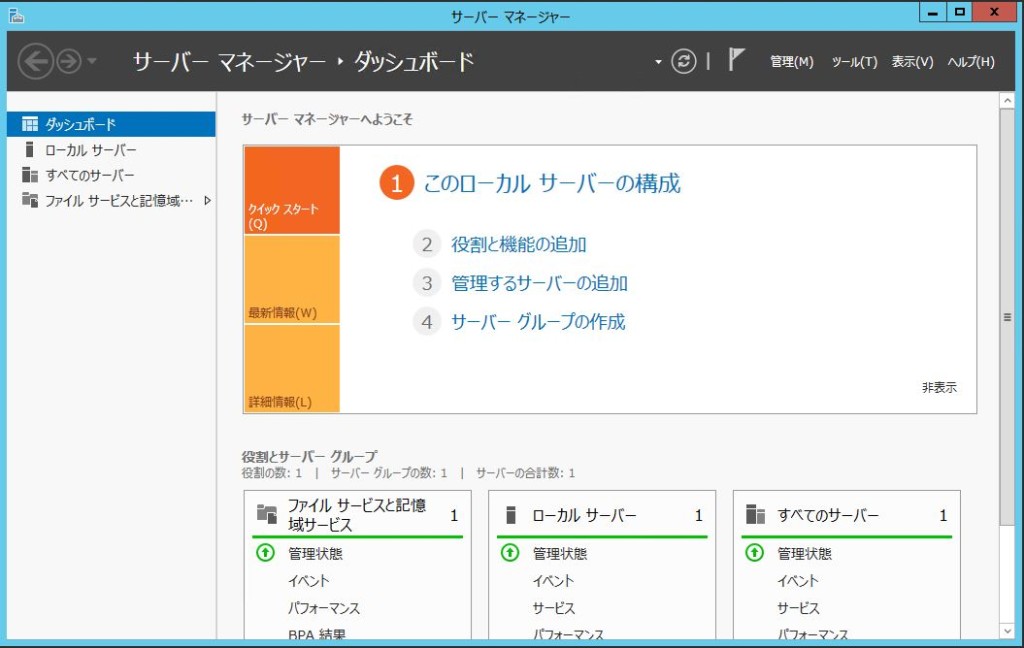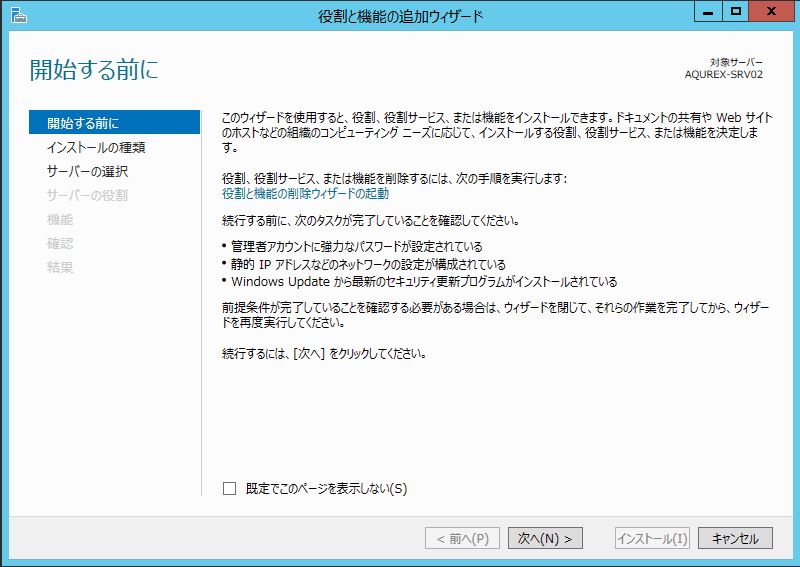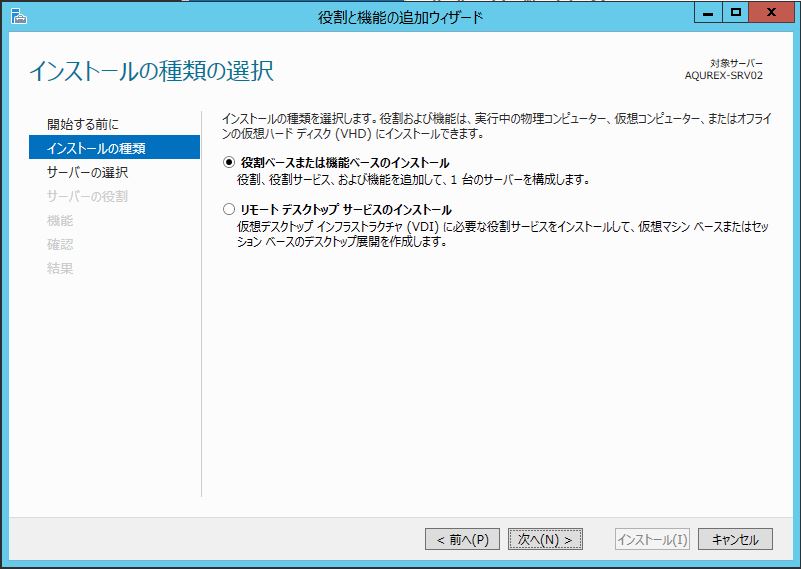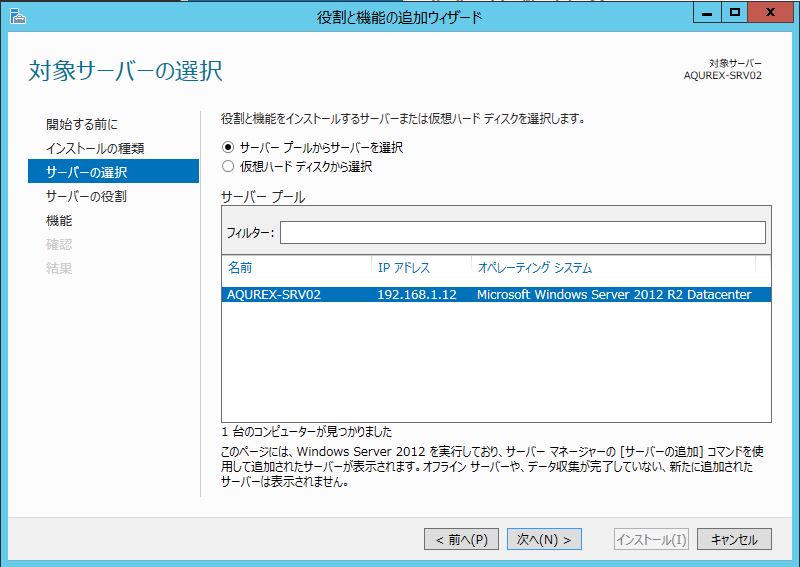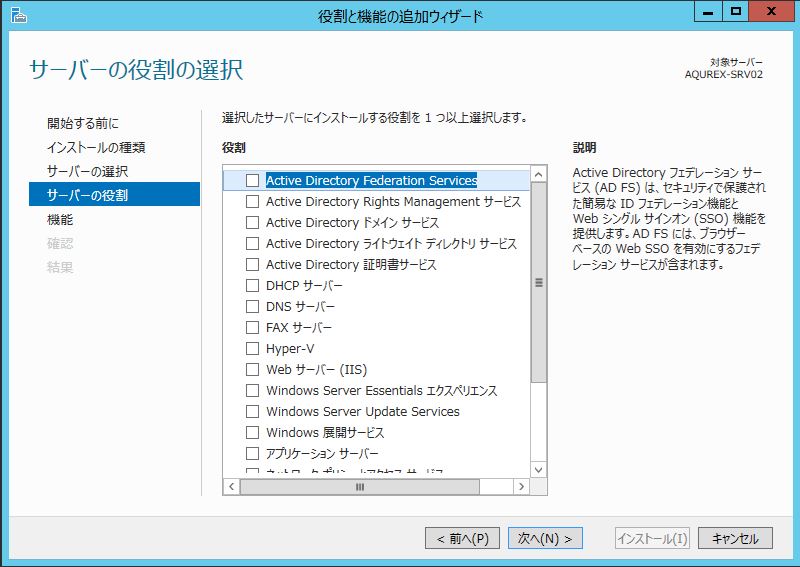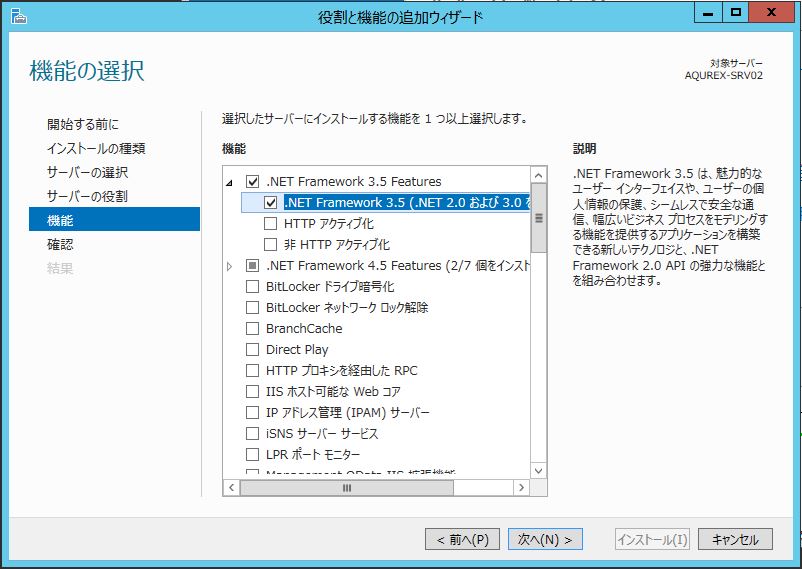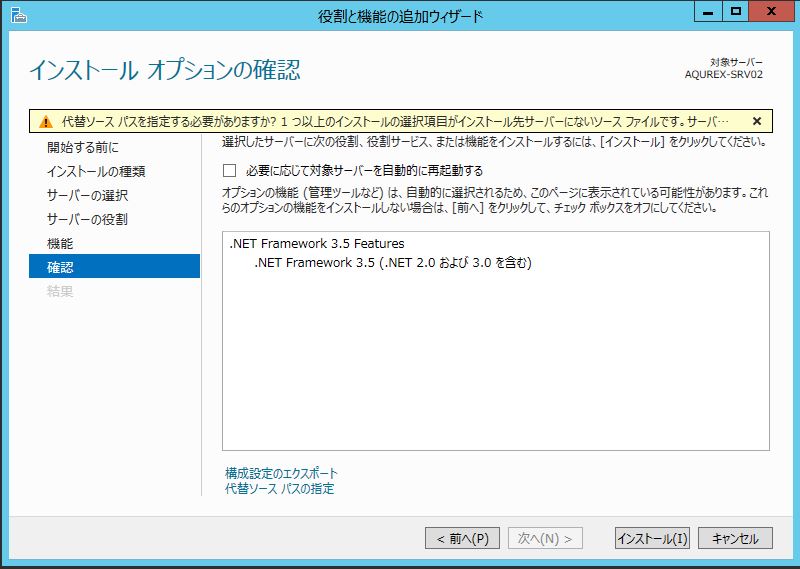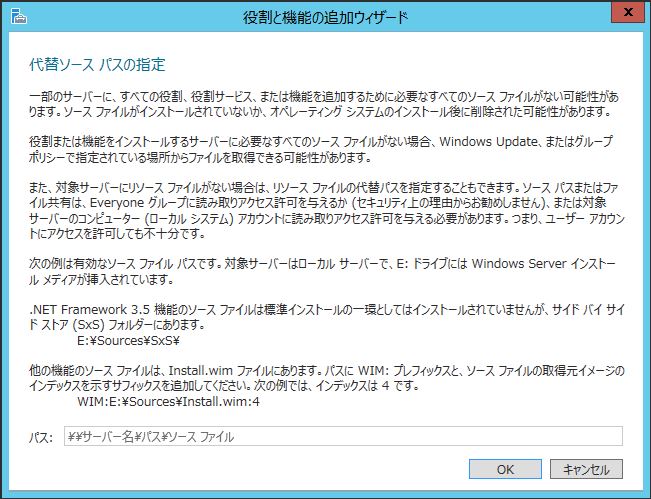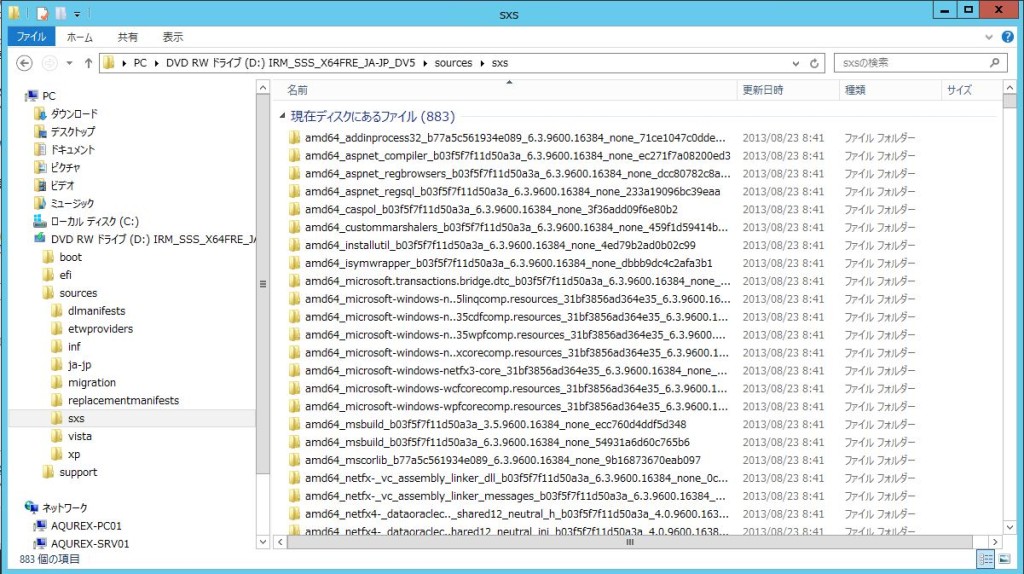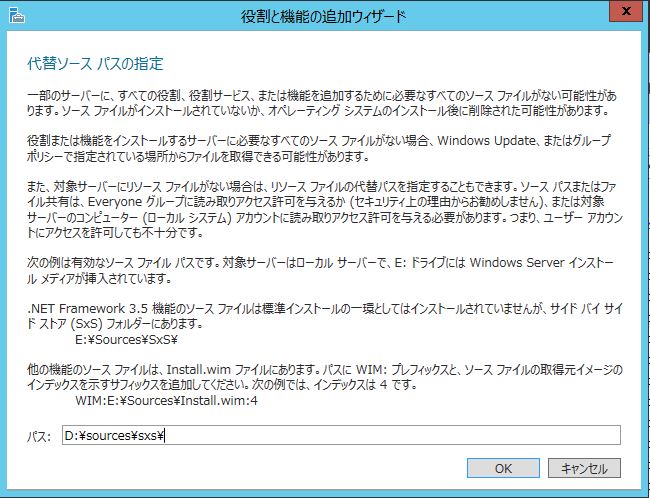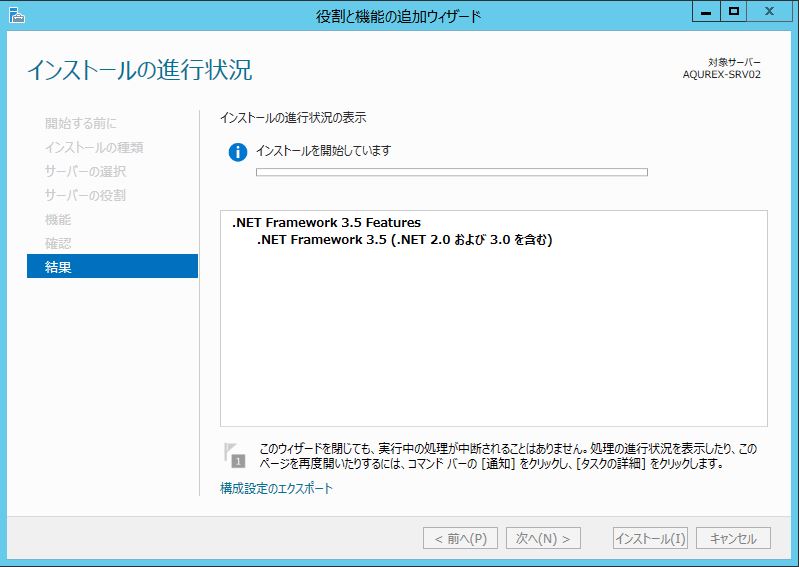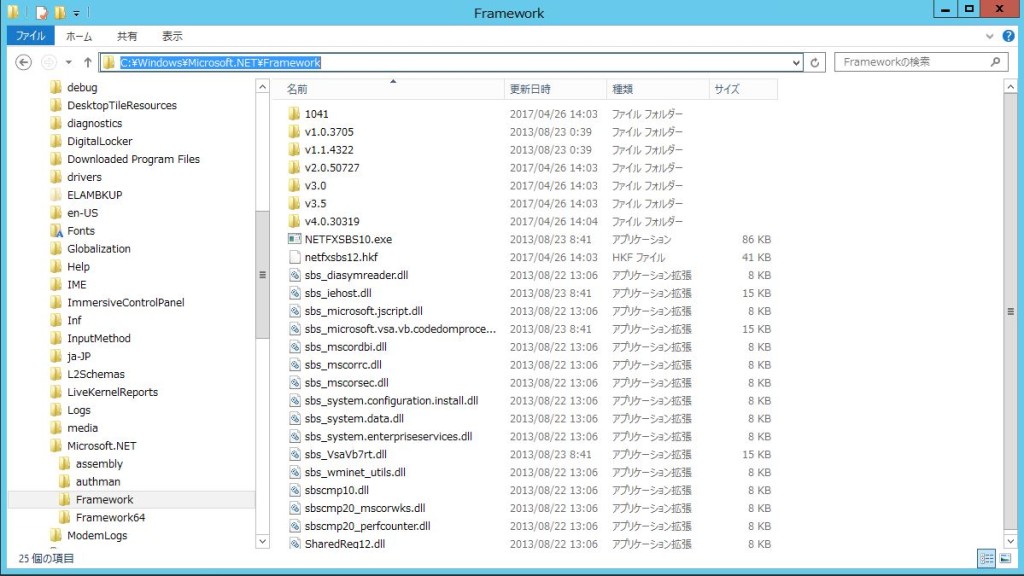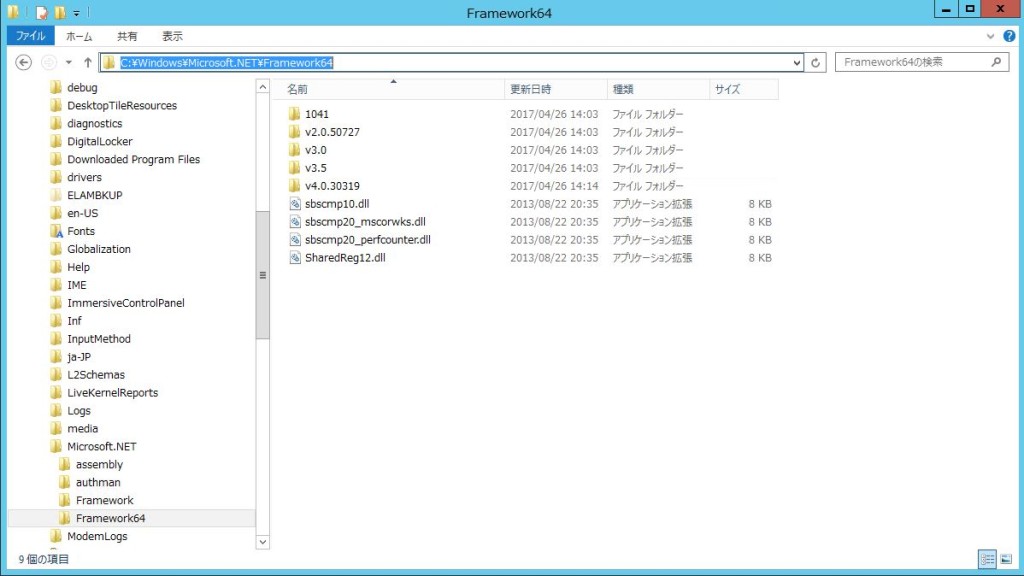「Windows Server 2012 R2」で「.NET Framework 3.5」のインストール手順です。
【手順】
・ツールバーの「サーバー マネージャー」を実行します。
・「2 役割と機能の追加」をクリックします。
・デフォルトのまま「次へ(N)>」ボタンをクリックします。
・デフォルトのまま「次へ(N)>」ボタンをクリックします。
・デフォルトのまま「次へ(N)>」ボタンをクリックします。
・デフォルトのまま「次へ(N)>」ボタンをクリックします。
・「.Net Framework 3.5 Features」配下の「.Net Framework 3.5(.NET 2.0 および 3.0 を含む)」を選択して「次へ(N)>」ボタンをクリックします。
・画面下部の「代替ソース パスの指定」をクリックします。
↓
・「Windows Server 2012 R2」インストールメディアをドライブに入れます。
・「パス」に「D:¥sources¥sxs¥」を入力して「OK」ボタンをクリックします。
・「インストール(I)」ボタンをクリックします。
↓
↓
無事「Windows Server 2012 R2」に「.NET Framework 3.5」をインストールすることが出来ました。
一応念のために再起動を行います。
【.NET Framework インストール確認】
<32ビット>
「C:¥Windows¥Microsoft.NET¥Framework」配下に各バージョンのフォルダで確認できます。
※「.NET Framework」の「1.0」〜「4.0」までインストール済み
<64ビット>
「C:¥Windows¥Microsoft.NET¥Framework64」配下に各バージョンのフォルダで確認できます。
※「.NET Framework」の「1.0」〜「4.0」までインストール済み
- 投稿タグ
- WindowsServer2012R2, ソフト